一、断言:
断言里面全是JSON文件,如:以var开头,jsonData=json.parse(responseBody),获取json所有数据。
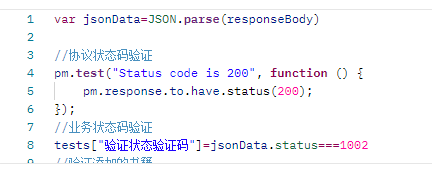
二、请求格式
GET:获取
POST:添加
PUT:修改
DELETE:删除
在PostMan里面使用
每次选择一种请求都要单独新建一个并重命名,如:![]() ,
,
点击Save AS,最后点击Save就可以。
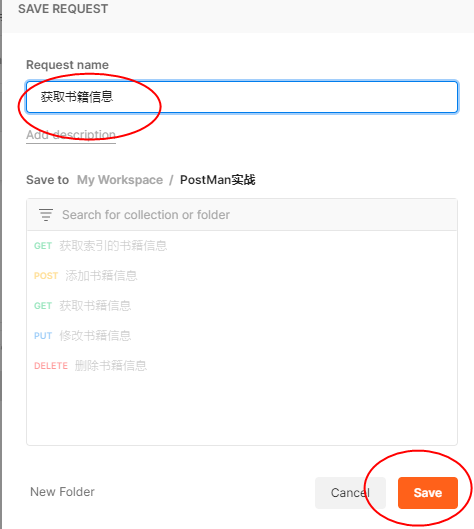
1、POST:请求
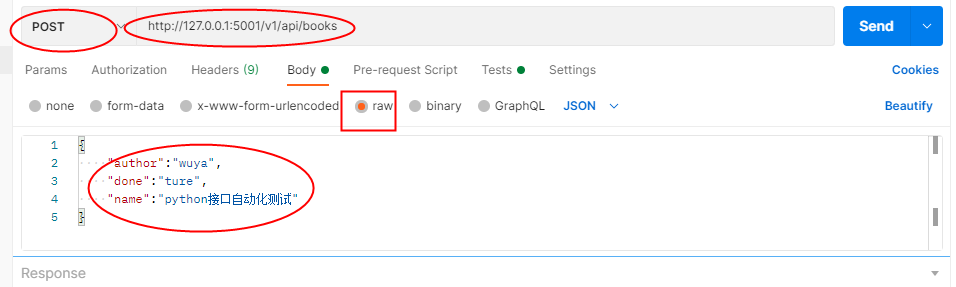
(1)选择post请求
(2)输入请求地址
(3)选择Body下的raw,输入要添加的内容,写在{ }里面,如:

(4)在tests里面输入断言,验证数据,最后加入变量,ID:变量,jsonDtata.datas..id:为变量的位置,如:![]() ,点击Send。
,点击Send。
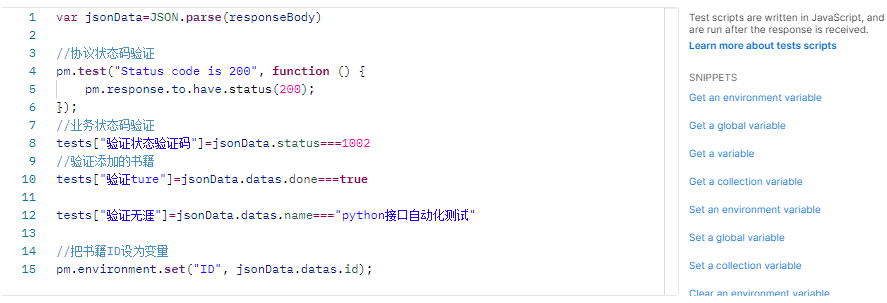
(5)显示,pass通过,如:

2、GET请求
(1)选择get请求,请求地址要在后面加post变量的名称(/{{ID}})如:![]()
(2)在Body下输入获取的内容,
(3)在tests输入,(除了变量不用输入,其他和post里面的tests内容一样,)
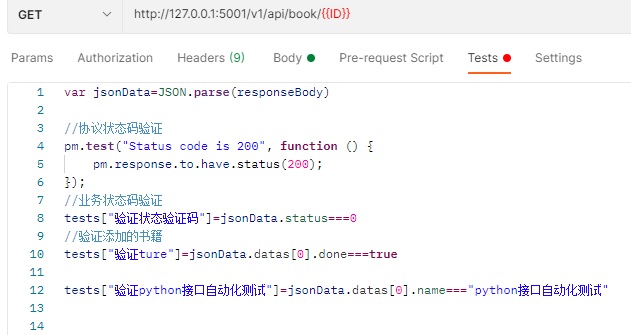
(4)点击Send或者Save保存

3、PUT请求
(1)选择PUT请求格式,地址和get请求地址一样
(2)在Body下面的raw下面 输入要修改的数据,如:
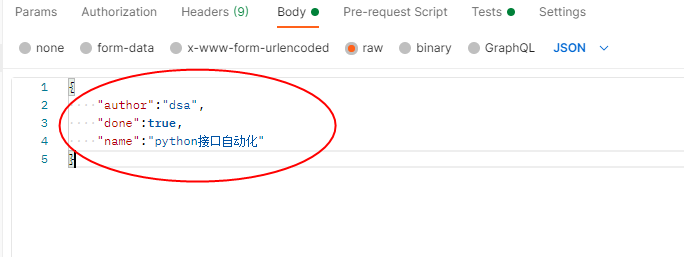
(3)在tests里面修改和raw里面修改的一样
(4)把请求地址 改成之前 查找过的数据,如:![]()
(5)点击Send,出现status业务状态码,

在tests里面把:![]() 修改成Body下面的业务状态码,最后把请求地址里面的“3”改成
修改成Body下面的业务状态码,最后把请求地址里面的“3”改成![]() ,点击
,点击![]() 保存。
保存。
4、DELETE请求
1、选择DELETE请求格式,请求地址和get、put请求地址一样,
![]()
2、在delete里面Body下面的raw不需要输入,在tests只需要输入协议状态码和业务状态码就可以,如: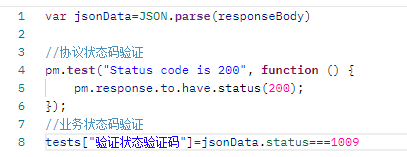 ,
,
也状态码是自己设置的,![]() ,1009所以我们 就把status业务状态码设置成1009,点击
,1009所以我们 就把status业务状态码设置成1009,点击 ![]() 保存,
保存,
5、关联(动态参数),
步骤:添加
1、前置的测试用例
2、获取前置的书籍ID来进行修改
3、把获取到的实书籍ID设为变量
4、在查看书籍的时候调用该变量
以上1、2、3、4,就是从添加→,获取→修改→删除的步骤,
把他们关联起来使用,操作步骤是:
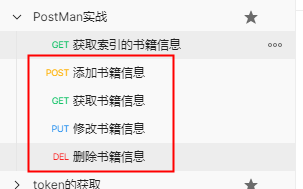 这些是所有的步骤 :
这些是所有的步骤 :
查看方法:
1、点击:![]()
2、点击 Run
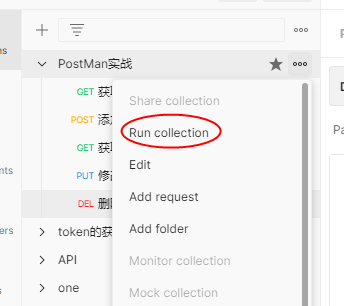
3、出现,点击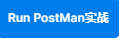
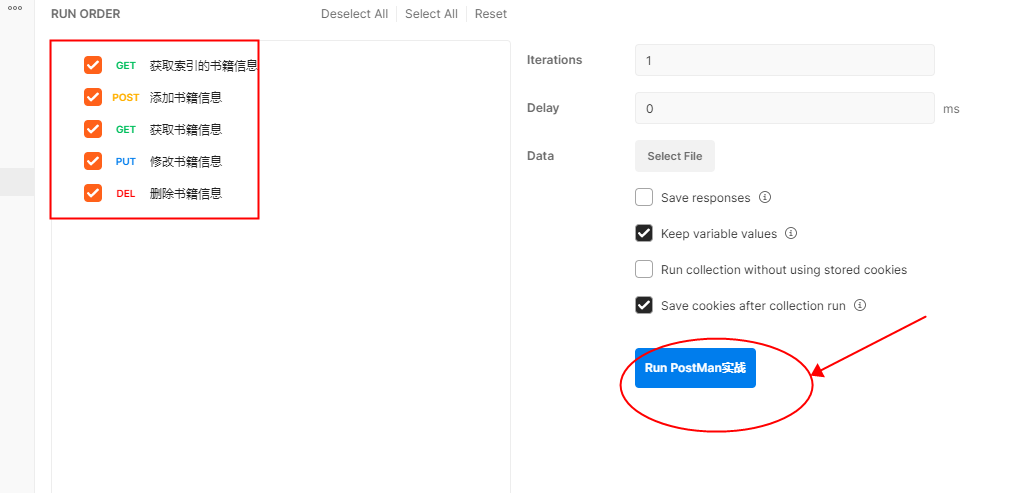
4、就会 出现:
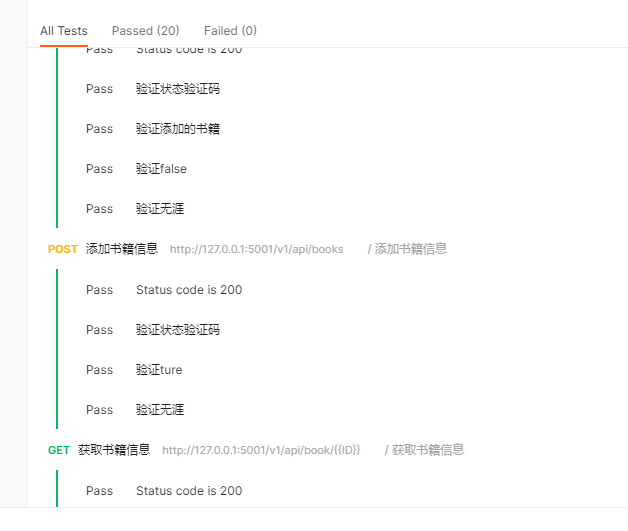
或者:
如果有错误的话会有错误提示信息。
三、自动化测试原则:
测试前和测试后的环境是不影响的,不会增加或减少文件
四、安装npm环境
1,先下载安装文件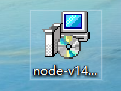 ,点击下一步就可以,完成之后,打开命令提示符win键=R:
,点击下一步就可以,完成之后,打开命令提示符win键=R:![]()
2、把postma文件导入到桌面:
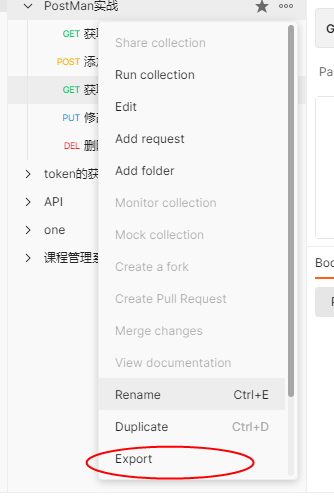 点击:
点击: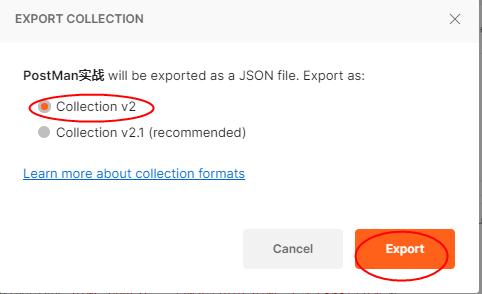 保存到桌面,显示
保存到桌面,显示
2、打开命令提示符win键=R:输入“apm”按回车键
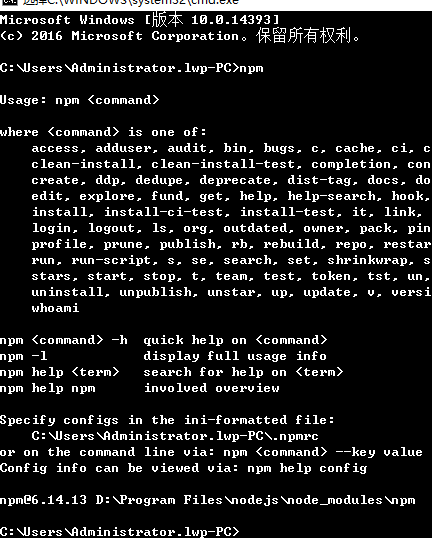
3、在输入如: 自动安装环境
自动安装环境
![]()
4、显示以下界面就安装成功:
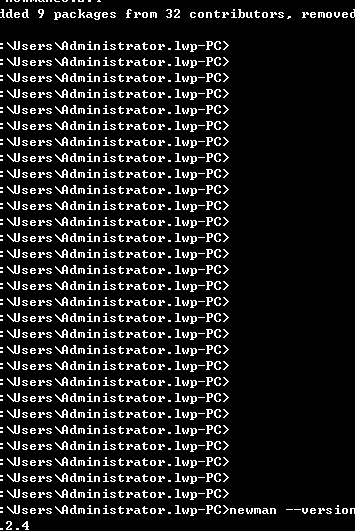
5、输入:newman run点击回车
6、输入dir获取桌面所有数据

7、输入![]() 点击回车
点击回车
8、在输入:newman run PostMan实战,点击TaB,会显示后面的,![]()
9、点击回车,出现以下结果:
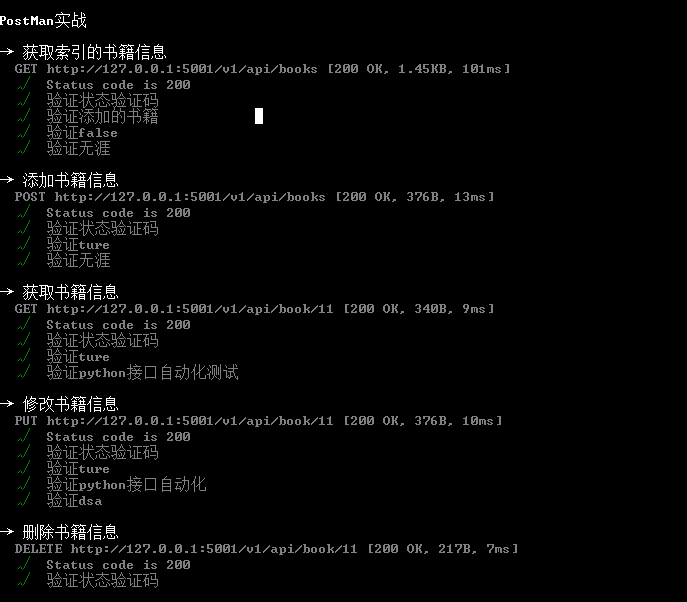
作业:
1、http的完整请求 流程:
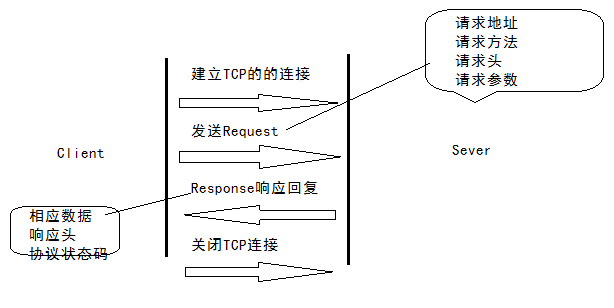
1、建立客户端和服务端建立TCP连接
2、客户端向服务端发送Request请求
3、服务器响应回复客户端
4、客户端与服务端关闭TCP连接
请求:
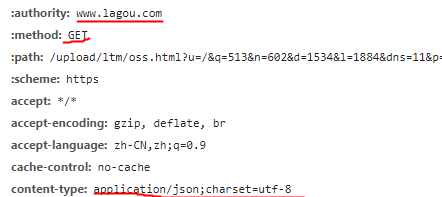
响应 :

常用的请求方法:
POST(添加)
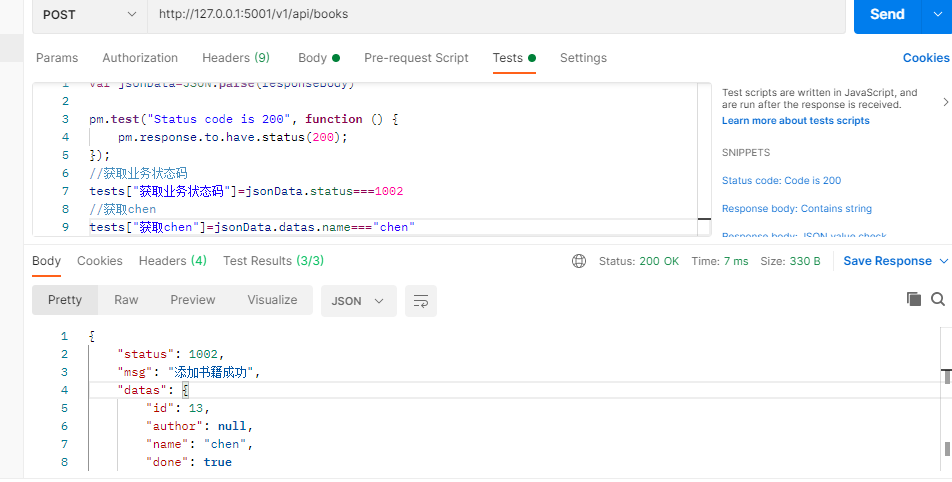
GET(获取)
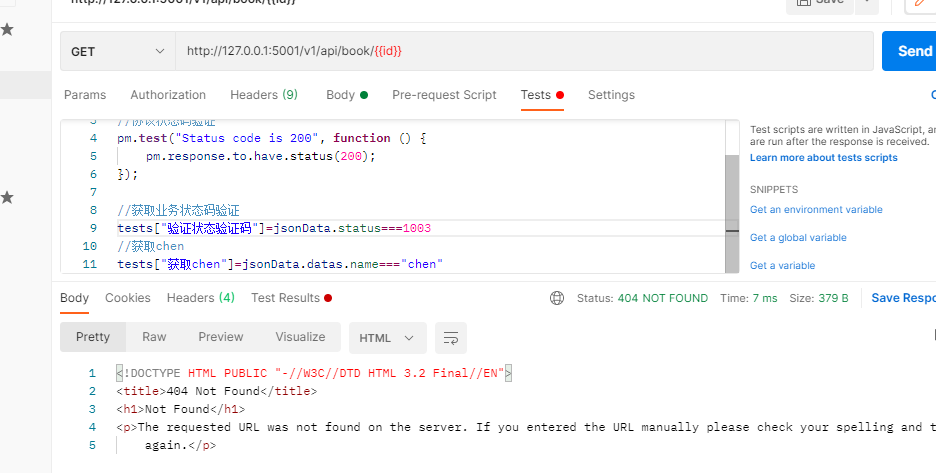
PUT(修改)
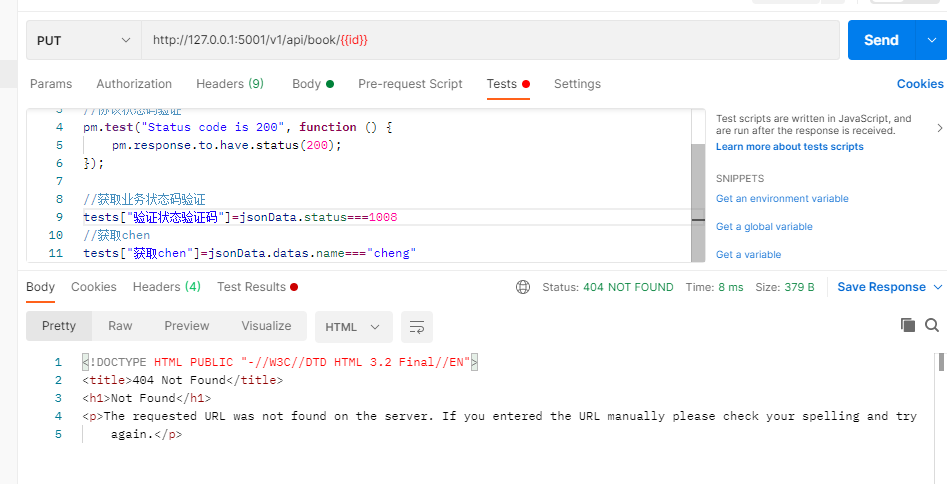
DELETE(删除)





 浙公网安备 33010602011771号
浙公网安备 33010602011771号